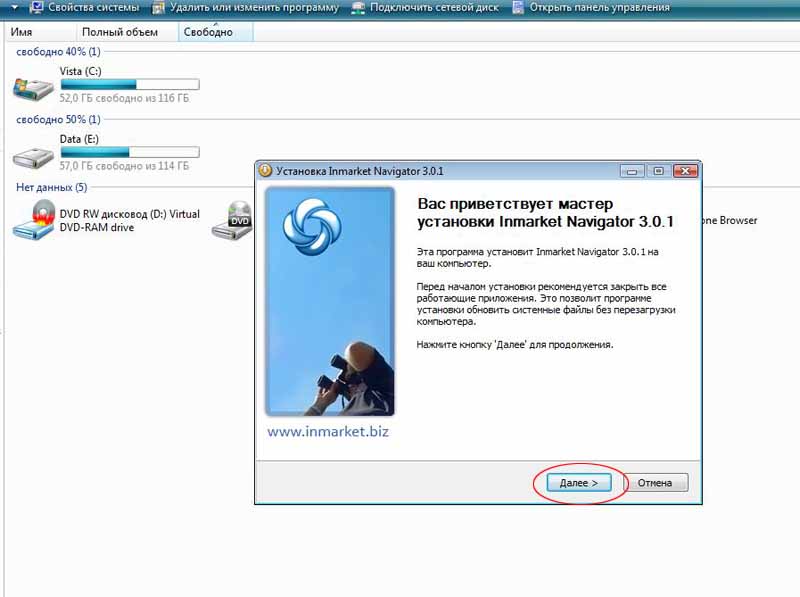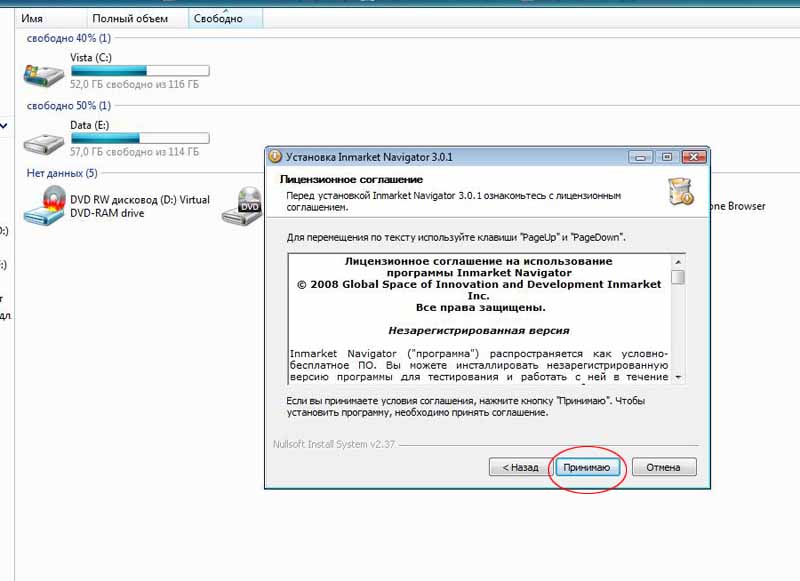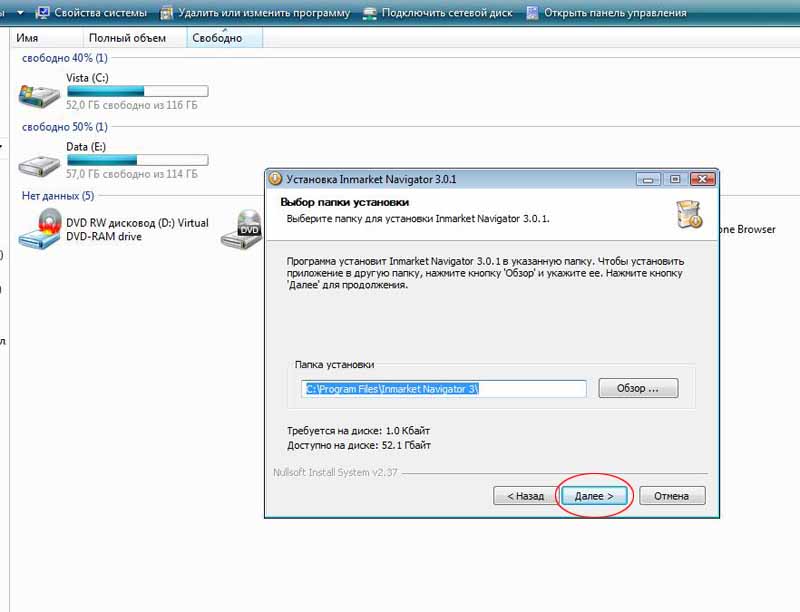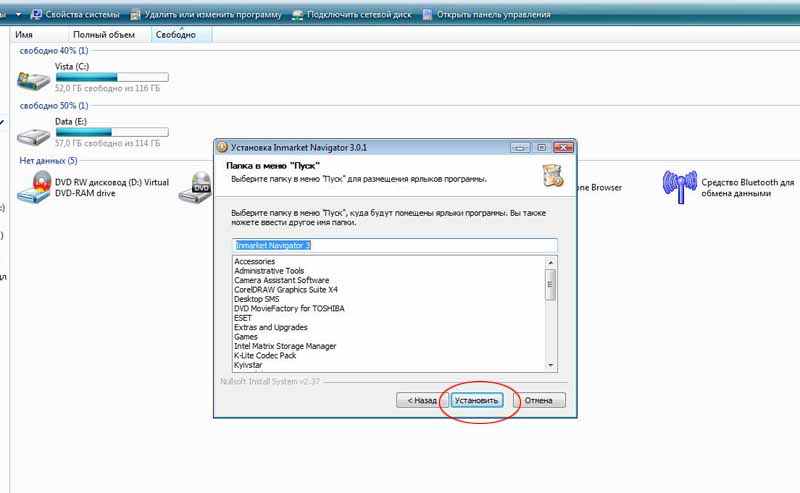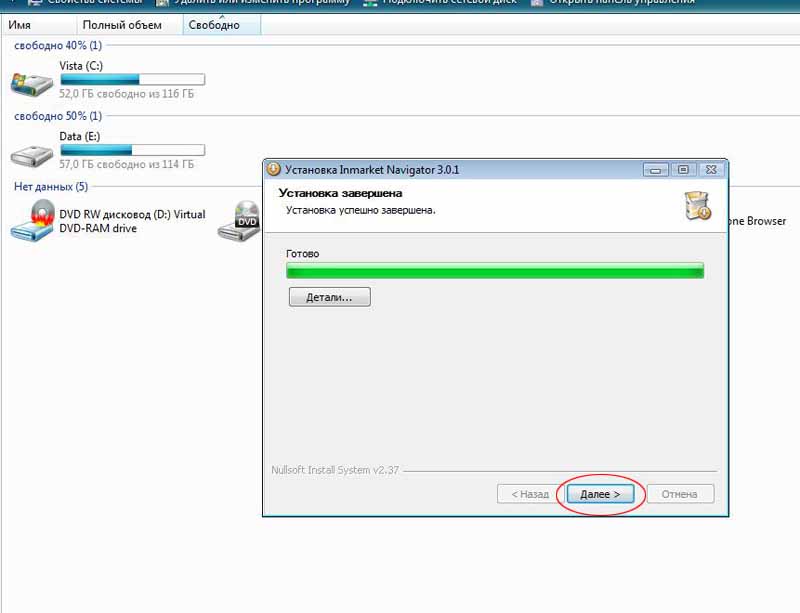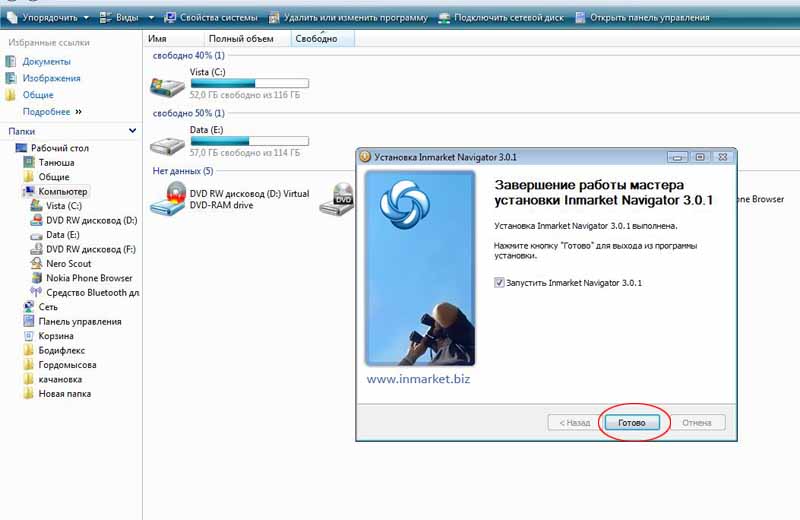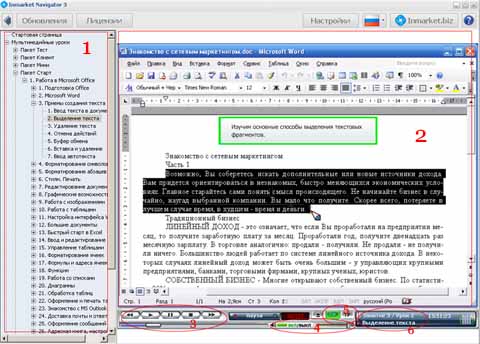- Ссылку на скачивание полного перечня курсов (~1,26Gb)
- Диск с полным циклом интерактивных видеоуроков (отправка Укрпочтой по Украине, оплачивает заказчик ~20грн.)
- Возможность вызвать мастера для установки уроков на Ваш ПК (вызов мастера только по Киеву, стоимость услуги: 10грн.)
После того, как Вы нажмете на ссылку нужно выбрать "Сохранить" файл на компьютере. А затем выбрать место, куда нужно сохранить файл. По умолчанию, за частую, система предложит Вам его сохранить на "Рабочий стол" или в папку "Мои документы". Главное - запомните, куда Вы его сохранили.
Примечание: Если Вы устанавливаете заказанную полную версию курсов с диска, то пункт 1 можно пропустить. Вместо этого просто скопируйте файл с полученного Вами диска на ПК в удобную для Вас директорию.
2. После того, как загрузка файл уже завершена, нужно запустить его для установки видеоуроков. Для этого кликните дважды по пиктограмме только что загруженного Вами файла. После этого запустится программа установки. В этом диалоговом окне Вам нужно нажать на кнопку Далее
3. В следующем окне Вам предлагается ознакомиться с лицензионным соглашением использования данных курсов. Здесь нужно нажать кнопку Принимаю
4. Далее программа запросит путь для установки видеоуроков. На данном этапе рекомендуется ничего не менять. Нужно нажать кнопку Далее
5. После этого программа установки запросит выбрать название для группы ярлыков в меню "Пуск". На данном этапе рекомендуется ничего не менять. Нужно нажать кнопку Установить
6. После всех проделанных Вами действий, программа начнет процесс установки обучающих видеоуроков на Ваш компьютер. Это будет Выглядеть приблизительно так...
После того, как установка будет завершена, программа уведомит Вас об этом. После этого Вам нужно будет нажать кнопку Далее
В следующем окне для запуска обучающей программы отметьте "галочкой" "Запустить Inmarket Navigator..." и нажмите кнопку Готово
Примечание: в будущем для запуска обучающих видеоуроков Вам просто нужно будет кликнуть дважды по ярлыку программы, который будет размещен на "Рабочем столе" Вашего ПК.
1. Список уроков
2. Рабочая область
3. Панель навигации. Кнопки отвечающие за: переход к предыдущему уроку, режим воспроизведения, режим паузы, остановка просмотра текущего урока, переход к следующему уроку.
4. Панель управления звуком. Нажимая на пиктограмму динамика, Вы можете включать и/или отключать звук, а передвигая бегунок можно регулировать громкость воспроизводимой диктором речи.
5. Кнопки перехода между режимом прослушиванием материала и режимом "тренажер"
6. Информационная панель.